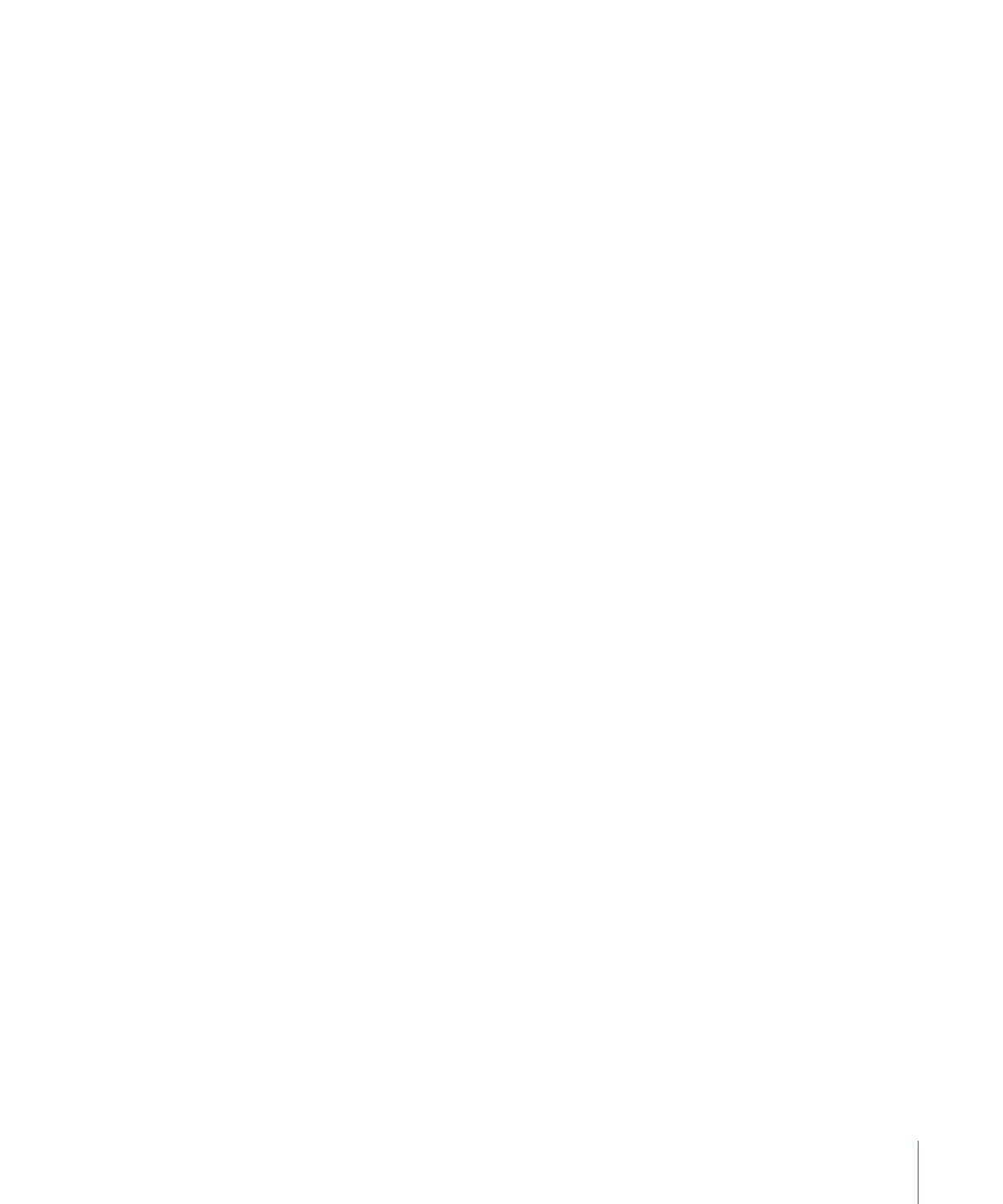
使用 HUD 进行激活
出现在 HUD 中的参数可以使用“录制”按钮或通过设定初始关键帧来设定关键帧。例
如,在“画布”中选择对象时,HUD 可让您快速访问对象的不透明度。若要创建自定
效果(如临时变为黑色),请在 HUD 中给不透明度参数设定关键帧。
若要激活片段的不透明度
1
将播放头放在您想要让渐变开始的位置。
2
执行以下一项操作:
• 点按“录制”按钮(或按 A 键)以开启关键帧录制,然后在 HUD 中点按“不透明度”
滑块控制柄。
515
第 12 章
关键帧和曲线
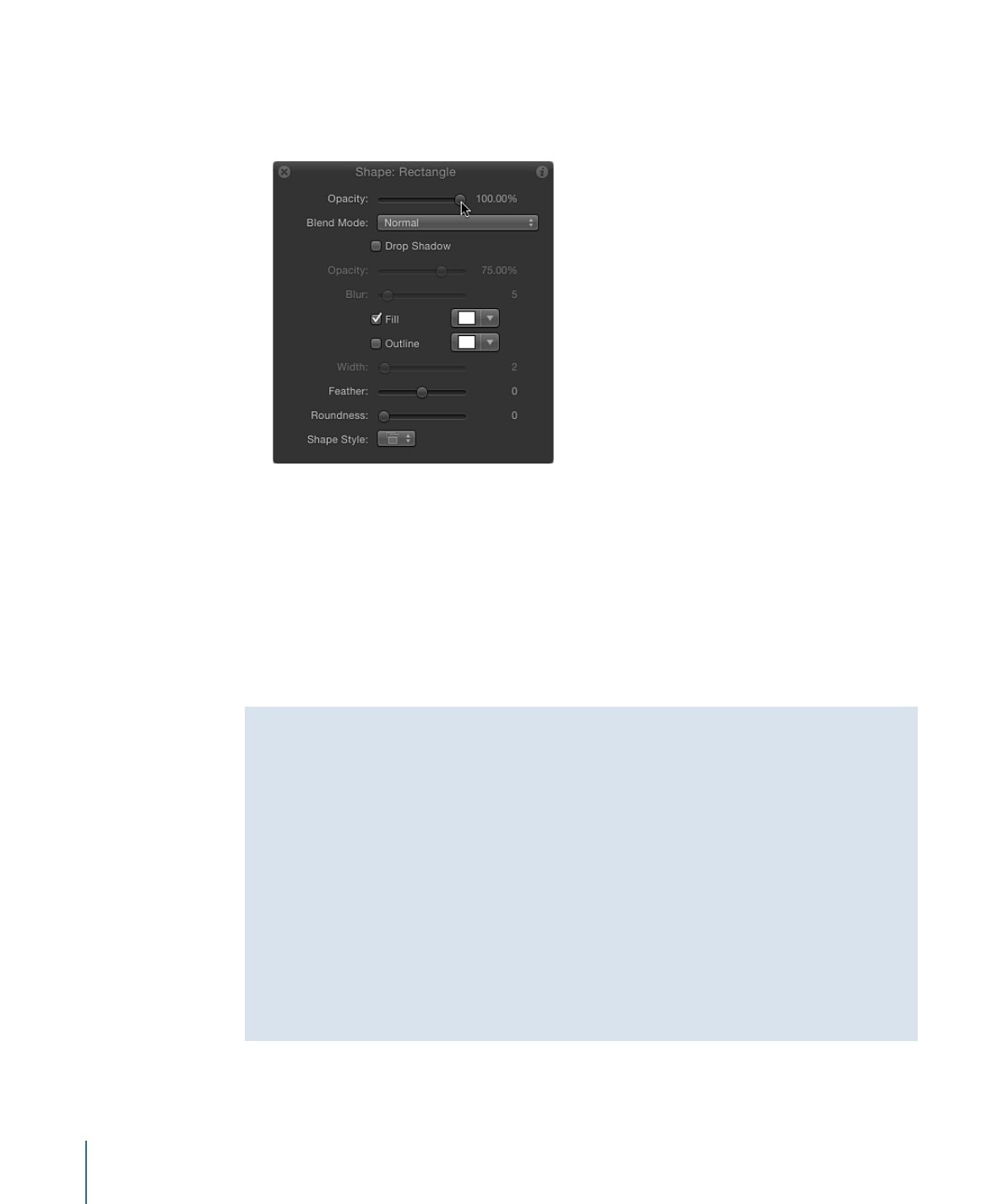
即使您不更改滑块的值,点按它也可以在该点设定“不透明度”关键帧。这样一来,
从片段开始直至该关键帧,对象都保持其以前的不透明度,然后在移向下一个关
键帧时开始插入。
• 在“录制”按钮关闭时,点按 HUD 中的“不透明度”滑块控制柄,然后按 Control-K
键。
3
将播放头向前移到新的时间位置。
4
更改“不透明度”值。
5
再次向前移动播放头。
6
再次更改“不透明度”滑块。
7
如果关键帧录制是开启的,请点按“录制”按钮(或按 A 键)以关闭关键帧录制。
曲线开头和结尾处的关键帧
当您开始添加关键帧时,可以指示 Motion 修改开头和结尾之间的帧,以插入效
果。但是,对于第一个关键帧之前的帧和最后一个关键帧之后的帧应分别使用什
么值?
默认情况下,当您添加第一个关键帧时,相同的值会向前延伸到片段开头,并向
后延伸到片段末尾(如同您未曾添加任何关键帧一样)。
添加第二个关键帧后,效果开始随时间的推移发生更改。在第一个关键帧之前的
帧保留第一个关键帧的值。同样地,在最后一个关键帧之后的帧保留最后定义的
值。
您可以通过使用“第一个关键帧之前”和“最后一个关键帧之后”子菜单,来覆盖此默
认行为以创建循环及其他图案(如本章随后的
外插
部分所述)。
516
第 12 章
关键帧和曲线